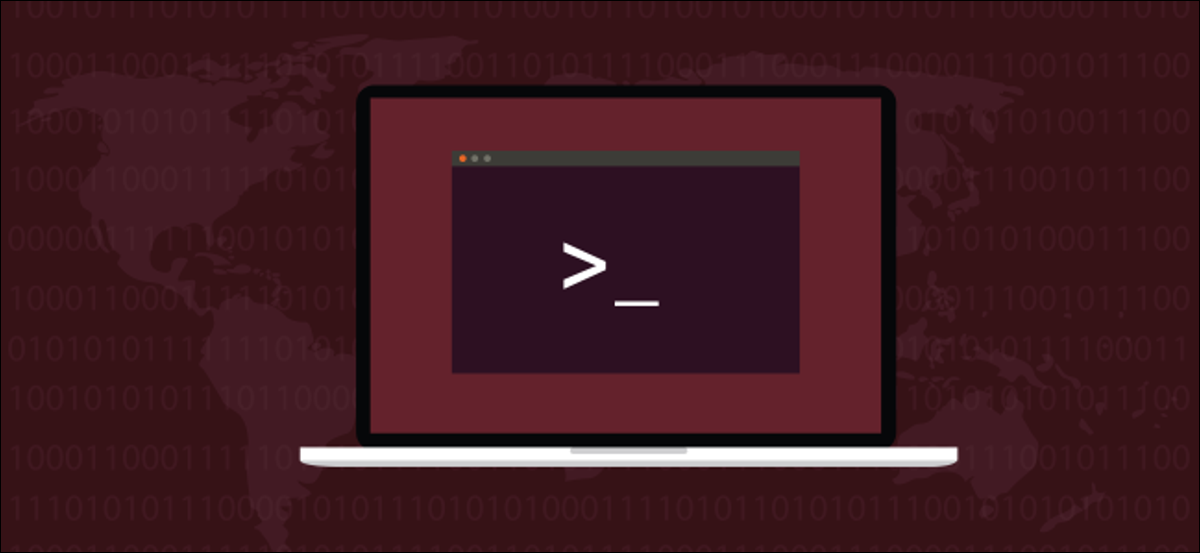
los df y du Los comandos informan sobre el uso del espacio en disco desde el shell Bash utilizado en Linux, macOS y muchos otros sistemas operativos similares a Unix. Estos comandos le posibilitan identificar fácilmente qué está consumiendo el almacenamiento de su sistema.
Visualización del espacio en disco total, disponible y utilizado
Bash contiene dos comandos útiles relacionados con el espacio en disco. Para averiguar el espacio en disco disponible y utilizado, utilice df (sistemas de archivos de disco, a veces llamado disco libre). Para descubrir qué está ocupando el espacio en disco usado, use du (uso del disco).
Escribe df y presione enter en una ventana de terminal de Bash para comenzar. Verá una gran cantidad de resultados similares a la captura de pantalla a continuación. Usando df sin ninguna opción mostrará el espacio disponible y utilizado para todos los sistemas de archivos montados. A primera vista, puede parecer impenetrable, pero es bastante sencillo de comprender.
df
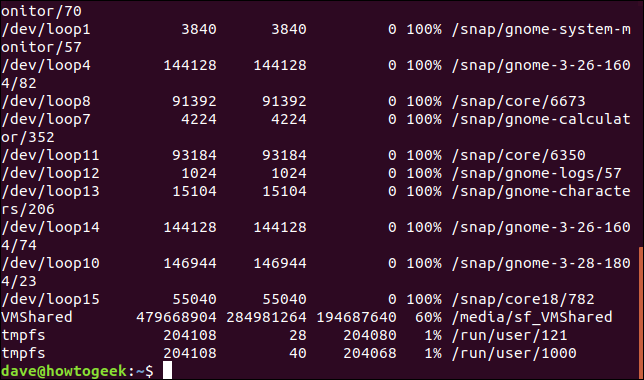
Cada línea de la pantalla se compone de seis columnas.
- Sistema de archivos: El nombre de este sistema de archivos.
- Bloques 1K: La cantidad de bloques de 1K que están disponibles en este sistema de archivos.
- Usó: El número de bloques de 1K que se han utilizado en este sistema de archivos.
- Disponible: El número de bloques de 1K que no se usan en este sistema de archivos.
- Utilizar%: La cantidad de espacio utilizado en este sistema de archivos expresada como porcentaje.
- Expediente: El nombre del sistema de archivos, si se especifica en la línea de comando.
- Montado en: El punto de montaje del sistema de archivos.
Puede reemplazar los recuentos de bloques de 1K con una salida más útil usando el -B (tamaño de bloque) opción. Para utilizar esta opción, escriba df, un espacio, y después -B y una letra de la lista de K, M, G, T, P, E, Z o Y. Estas letras representan los valores de kilo, mega, giga, tera, peta, exa, zeta y yotta del múltiplo de la escala 1024 .
A modo de ejemplo, para ver las cifras de uso del disco en megabytes, usaría el siguiente comando. Tenga en cuenta que no hay espacio entre B y M.
df -BM
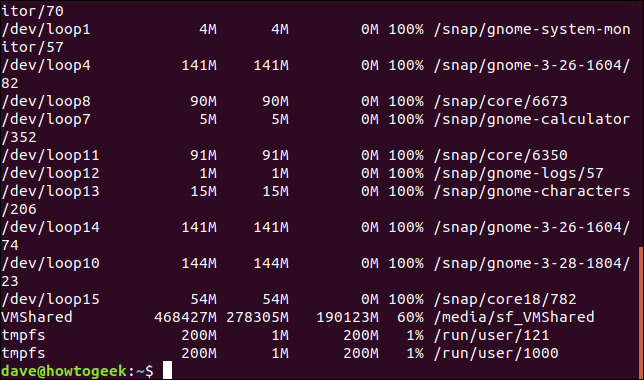
los -h La opción (legible por humanos) instruye df para utilizar la unidad más aplicable para el tamaño de cada sistema de archivos. En la próxima salida, observe que hay sistemas de archivos con tamaños de gigabytes, megabytes e inclusive kilobytes.
df -h
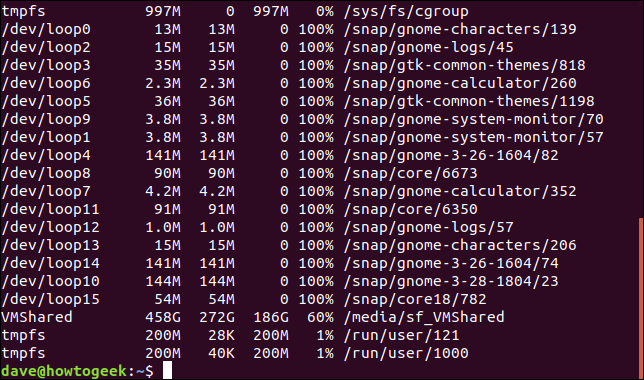
Si necesita ver la información representada en números de inodos, use el -i (inodos) opción. Un inodo es una estructura de datos utilizada por los sistemas de archivos de Linux para describir archivos y almacenar metadatos sobre ellos. En Linux, los inodos contienen datos como el nombre, la fecha de modificación, la posición en el disco duro, etc. para cada archivo y directorio. Esto no será útil para la mayoría de las personas, pero los administradores del sistema a veces deben consultar este tipo de información.
df -i
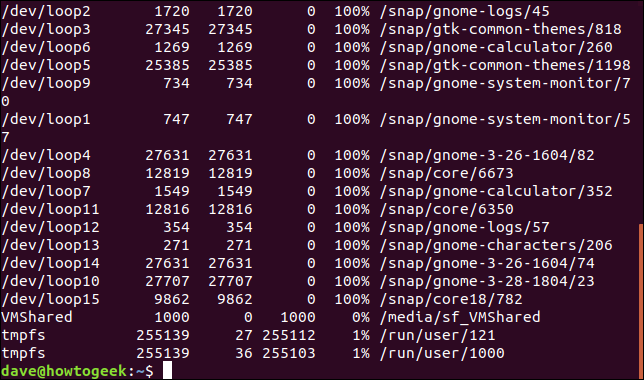
A menos que le digan que no lo haga, df proporcionará información sobre todos los sistemas de archivos montados. Esto puede llevar a una pantalla desordenada con mucha salida. A modo de ejemplo, el /dev/loop Las entradas de las listas son pseudo sistemas de archivos que posibilitan montar un archivo como si fuera una partición. Si utiliza el nuevo Ubuntu snap método de instalación de aplicaciones, puede obtener muchos de estos. El espacio disponible en estos siempre será 0 debido a que no son verdaderamente un sistema de archivos, por lo que no necesitamos verlos.
Podemos decir df para excluir sistemas de archivos de un tipo específico. Para hacerlo, necesitamos saber qué tipo de sistema de archivos pretendemos excluir. los -T La opción (tipo de impresión) nos dará esa información. Instruye df para incluir el tipo de sistema de archivos en la salida.
df -T
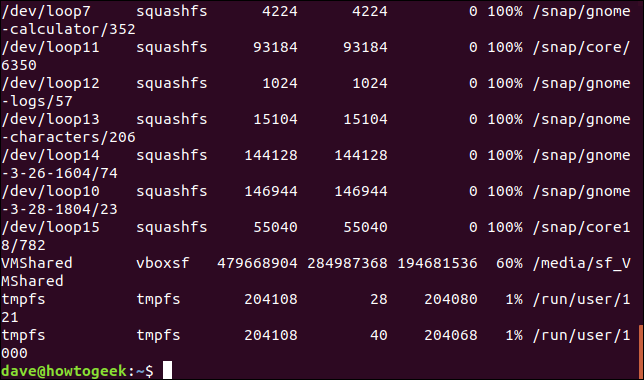
los /dev/loop las entradas son todas squashfs sistemas de archivos. Podemos excluirlos con el siguiente comando:
df -x squashfs
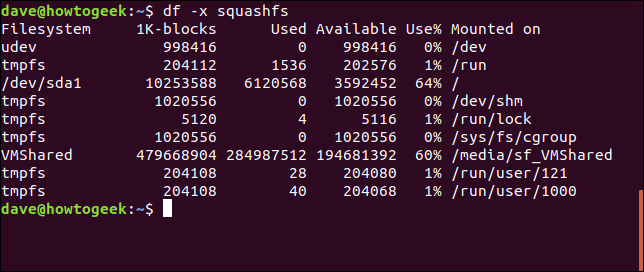
Eso nos da una salida más manejable. Para obtener un total, podemos sumar el --total opción.
df -x squashfs --total
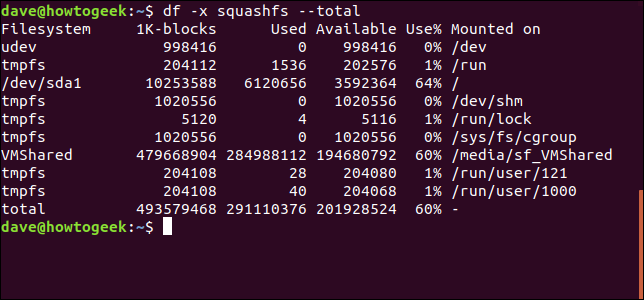
Podemos preguntar df para incluir solo sistemas de archivos de un tipo en particular, usando el -t (tipo) opción.
df -t ext4
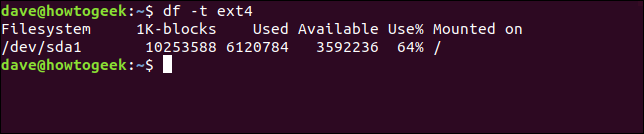
Si queremos ver los tamaños de un conjunto de sistemas de archivos, podemos especificarlos por nombre. Los nombres de las unidades en Linux están alfabéticos. La primera unidad se llama /dev/sda , la segunda unidad es /dev/sdb, etcétera. Las particiones están numeradas. Entonces /dev/sda1 es la primera partición en la unidad /dev/sda . Nosotros decimos df para devolver información sobre un sistema de archivos en particular pasando el nombre del sistema de archivos como parámetro de comando. Veamos la primera partición del primer disco duro.
df /dev/sda1
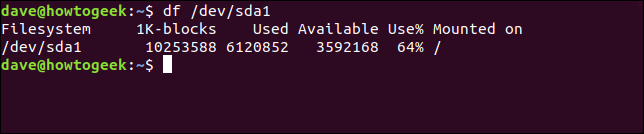
Tenga en cuenta que puede usar comodines en el nombre del sistema de archivos, donde * representa cualquier conjunto de caracteres y ? representa cualquier carácter individual. Entonces, para ver todas las particiones en la primera unidad, podríamos utilizar:
df /dev/sda*
Podemos preguntar df para informar sobre un conjunto de sistemas de archivos con nombre. Él estamos solicitando los tamaños de los /dev y /run sistemas de archivos, y nos gustaría un total.
df -h --total /dev /run
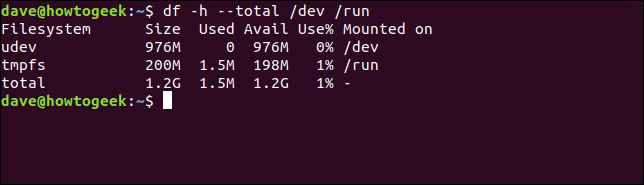
Para personalizar aún más la pantalla, podemos decir df qué columnas incluir. Para hacerlo use el --output y proporcione una lista separada por comas de los nombres de columna requeridos. Asegúrese de no incluir espacios en el listado separada por comas.
- fuente: El nombre del sistema de archivos.
- fstype: El tipo de sistema de archivos.
- itotal: El tamaño del sistema de archivos en inodos.
- solía: El espacio utilizado en el sistema de archivos en inodos.
- iavail: El espacio disponible en el sistema de archivos en inodos.
- ipcent: El porcentaje de espacio utilizado en el sistema de archivos en inodos, como porcentaje.
- Talla: El tamaño del sistema de archivos, por defecto en bloques de 1K.
- usó: El espacio utilizado en el sistema de archivos, por defecto en bloques de 1K.
- aprovechar: El espacio disponible en el sistema de archivos, por defecto en bloques de 1K.
- pcent: El porcentaje de espacio utilizado en el sistema de archivos en inodos, por defecto en bloques de 1K.
- expediente: El nombre del sistema de archivos si se especifica en la línea de comando.
- objetivo: El punto de montaje del sistema de archivos.
Preguntemos df para informar sobre la primera partición en la primera unidad, con números legibles por humanos y con las columnas source, fstype, size, used, avail y pcent:
df -h /dev/sda1 --output=source,fstype,size,used,avail,pcent
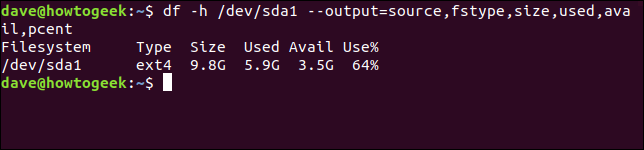
Los comandos largos son candidatos perfectos para convertirse en un alias. Podemos crear un alias dfc (por df custom ) escribiendo lo siguiente y presionando Enter:
alias dfc="df -h /dev/sda1 --output=source,fstype,size,used,avail,pcent"
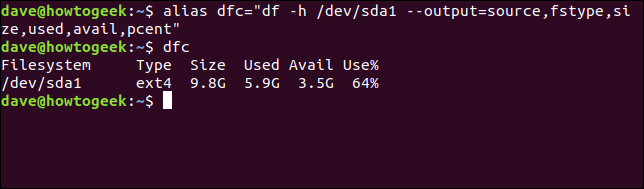
Mecanografía dfc y presionar enter tendrá el mismo efecto que escribir el comando largo. Para que este alias sea permanente, agréguelo a su . o bashrc.bash_aliasesexpediente.
Hemos estado buscando alternativas para refinar la salida de df para que la información que muestre coincida con sus requerimientos. Si desea tomar el enfoque opuesto y tener df devolver toda la información que pueda usar el -a (todos) la opción y la --output opción como se muestra a continuación. los -a (todos) la opción pregunta df para incluir todos los sistemas de archivos, y usando el --output opción sin una lista de columnas separadas por comas causa df para incluir todas las columnas.
df -a --output
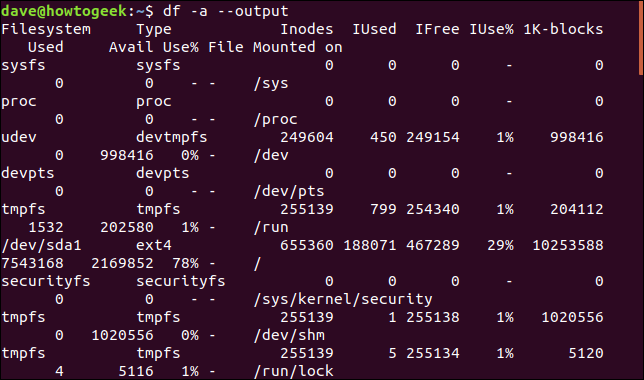
Canalizando la salida de df a través de less El comando es una forma conveniente de revisar la gran cantidad de resultados que puede producir.
df -a --output | less
Averiguar qué está ocupando el espacio en disco usado
Investiguemos un poco y descubramos qué está ocupando espacio en esta PC. Empezaremos con uno de nuestros df comandos.
df -h -t ext4

Se utiliza un 78% de espacio en disco en la primera partición del primer disco duro. Podemos utilizar el du comando para mostrar qué carpetas contienen la mayor cantidad de datos. Emitiendo el du El comando sin opciones mostrará una lista de todos los directorios y subdirectorios debajo del directorio du El comando se emitió en. Si hace esto desde su carpeta de inicio, la lista será muy larga.
du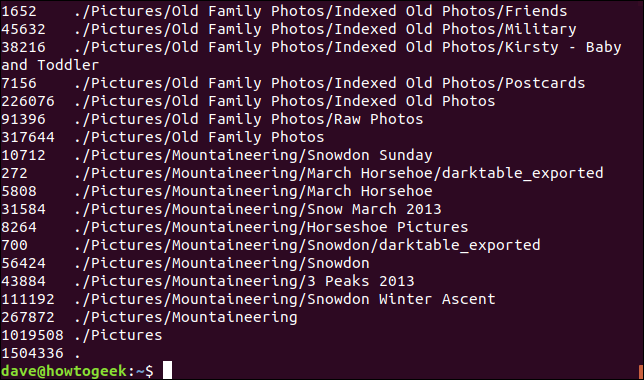
El formato de salida es muy fácil. Cada línea muestra el tamaño y el nombre de un directorio. Por defecto, el tamaño se muestra en bloques de 1K. Para forzar du para utilizar un tamaño de bloque distinto, use el -B (tamaño de bloque) opción. Para usar este tipo de opción du, un espacio, y después -B y una letra de la lista de K, M, G, T, P, E, Z e Y, como hicimos previamente para df . Para utilizar bloques de 1M, use este comando:
du -BM
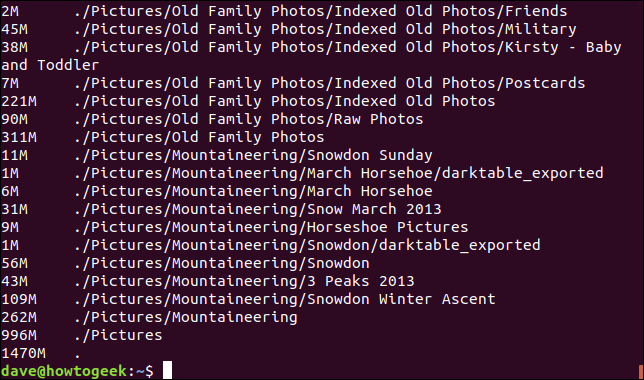
Del mismo modo que df, du dispone de una opción legible por humanos, -h, que utiliza un rango de tamaños de bloque según el tamaño de cada directorio.
du -h
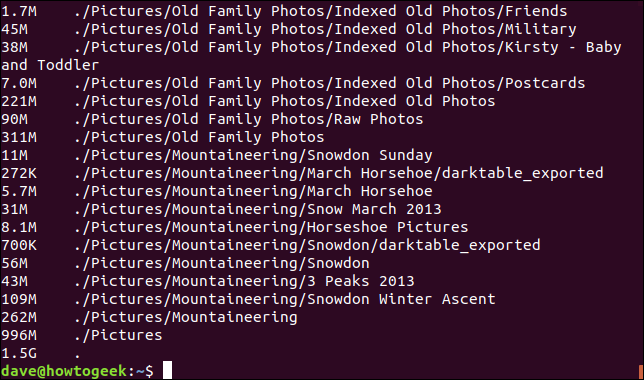
los -s La opción (resumen) da un total para cada directorio sin mostrar los subdirectorios dentro de cada directorio. El siguiente comando pregunta du para devolver información en formato de resumen, en números legibles por humanos, para todos los directorios
du -h -s *
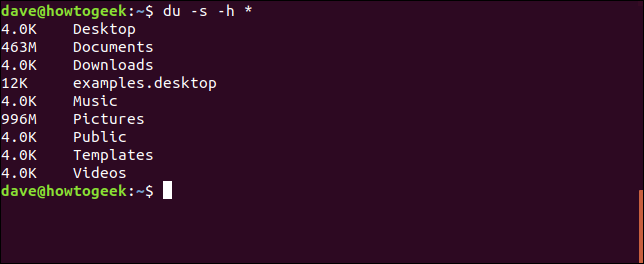
Salida del comando du con las alternativas -h -s * du La carpeta de imágenes contiene la mayor cantidad de datos con diferencia. Podemos preguntar
du -sm Pictures/* | sort -nr
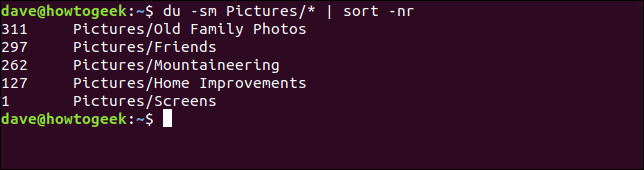
Salida del comando du con el comando -sm Pictures / *! ordenar -nr opciones df Al refinar la información devuelta por du y
Es fácil averiguar cuánto espacio en el disco duro está en uso y qué ocupa ese espacio. Posteriormente, puede hacer una elección informada acerca de cómo mover algunos datos a otro almacenamiento, agregar otro disco duro a su computadora o borrar datos redundantes. Estos comandos tienen muchas opciones. Aquí describimos las opciones más útiles, pero puede ver una lista completa de las opciones para comando df y por el du comando
en las páginas de manual de Linux.






